Letzte Aktualisierung Oktober 10, 2023
Im ersten Teil haben wir einen fertigen Stapel verwendet, in dem alles für uns in Ordnung war. Nun wollen wir sehen, wie wir Karten bearbeiten können.
Alle Themen über Anki
1. Lernen
3. Erstellen neuer Notizen
4. Vorlagen bearbeiten
5. Lücken mit Tippen
6. Die Aussprache hinzufügen
Anleitung für Schüler
Diese Anleitung wurde für das neue Design von Anki aktualisiert! Die alte Version ist nicht viel anders. Bei wichtigeren Unterschieden wird das alte Bild unter Spoiler versteckt. In der neuen Version können Sie im Fenster „Profile“ auf die Schaltfläche „Downgrade“ klicken. Aber in puncto Design ist die neue Version besser.
Fenster Kartenverwaltung
Kartenverwaltung (früher Durchsuchen) im Hauptfenster des Programms leitet uns zur Bearbeitung. Wir bekommen so ein Bild.
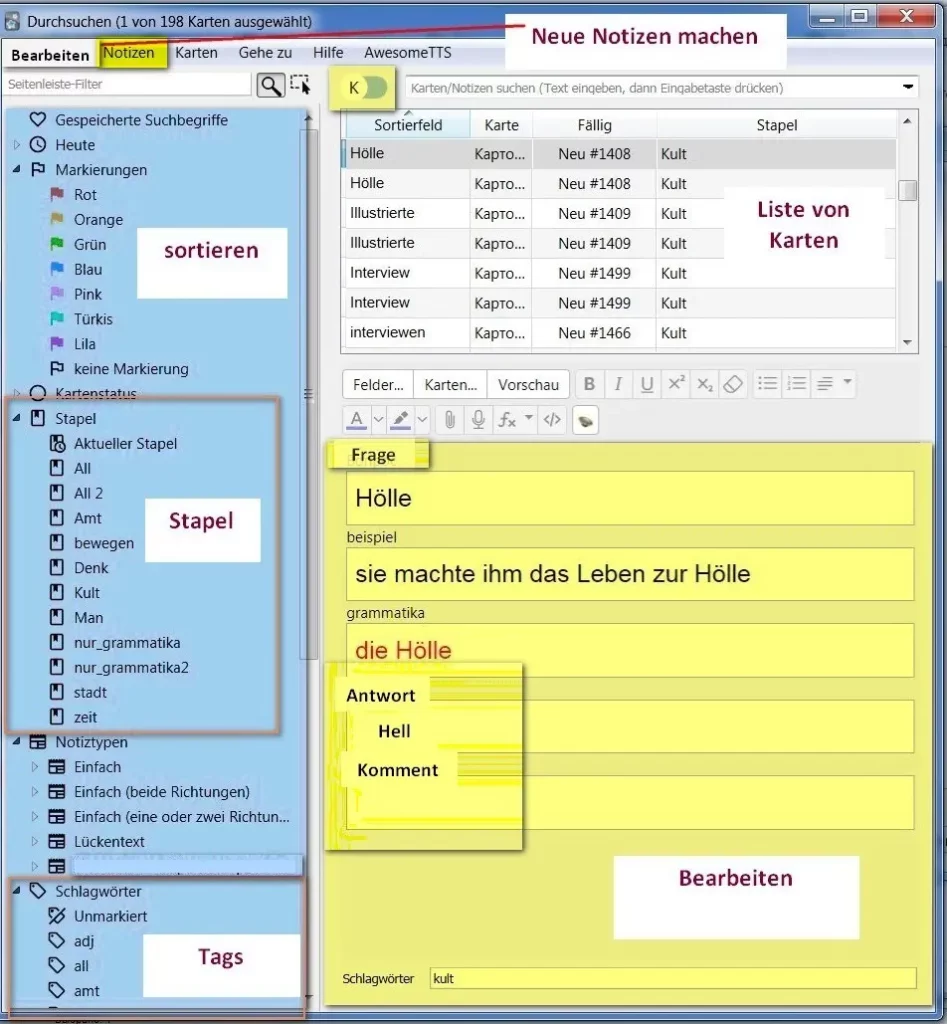
Links ist das Feld zum Sortieren unserer Karten. Sie können Karten auswählen:
- alle (Gesamte Sammlung),
- aktuelles Deck an diesem Tag beigetragen, (Aktueller Stapel)
- je nach Wiederholungsgrad: neu, Wiederholen oder zum Lernen
- ein bestimmter Stapel
- nach einem bestimmten Schlagwort
- neue Option – Markierungen. Sie können ein Wort mit der Flagge markieren und dann sortierten Stapel machen
Einfach und Lückentext – sind Notiztypen. Dies ist die Vorlage für Karten, die bestimmt, wie sie aussehen, welche Felder und welche Funktionen sie haben. Dies ist die schwierigste Phase der Kartenbearbeitung, die in einem anderen Beitrag beschrieben wird.
Die Schaltfläche Hinzufügen wurde aus der neuen Version entfernt. Sie können eine neue Notiz über die Schaltfläche Notizen oben hinzufügen.
Jetzt ist es an der Zeit, die Terminologie zu verstehen.
Ein Stapel ist eine Sammlung von Karten zum Lernen. Dies können direkte Karten (Fremdwort – Übersetzung), umgekehrte Karten (Übersetzung – Fremdwort), Karten mit Lückentext sein (Goethe wurde im … Jahr geboren).
Karten, die sich auf ein Wort beziehen, bilden eine Notiz. In meiner Notiz gibt es drei Karten: direkte, umgekehrte und Grammatik (ein Wort mit seinen Formen). Die Notiz kann auch eine Audiodatei und ein Bild enthalten. Informationen zum Verfassen einer Notiz und zum Ändern ihrer Form finden Sie im nächsten Beitrag. Hier sehen wir, wie man eine vorgefertigte Vorlage verwendet.
Somit haben wir die kleinste Ebene – das sind Karten, die nach zwei verschiedenen Prinzipien kombiniert werden können
– nach dem gemeinsamen Hauptwort in der Notiz
– nach dem von Ihnen gewählten Prinzip (nach Niveau, nach Fach, nach Studium usw.)
Sie können alle Karten einer Notiz für einen Stapel auswählen. Oder Sie können Karte 1 für Stapel 1, Karte 2 für Stapel 2 auswählen. In meinem Beispiel habe ich Stapel Grammatik für Karten 3 mit Grammatikformen. Karten 1 und 2 sind zusammen nach Themen sortiert.
Jede Karte hat Seiten: Vorder- und Rückseite. Vordere Seite ist eine Frage, Rückseite ist eine Antwort.
Wie viele Felder eine Karte hat, wird in der Vorlage festgelegt.
Bearbeitung der Notiz
Behalten Sie beim Bearbeiten und Übertragen von Karten den Überblick, ob Sie eine Notiz oder eine Karte bearbeiten. Die neue Version hat oben eine Schaltfläche zum Wechseln zwischen Karten und Notizen.
Rechts im Browserfenster befinden sich die ausgewählten Karten. Wenn wir auf eine davon klicken, wird rechts unten das Fenster zur Bearbeitung von Einträgen geöffnet.
Ich habe 5 Felder in jeder Notiz. Unterschiedliche Karten haben jedoch möglicherweise nur einige dieser Felder. Ich kann die Felder und ihre Verteilung auf den Karten jederzeit ändern.
Im Bearbeitungsfenster sehen Sie die gesamte Notiz mit allen Feldern.
Das Bearbeiten kann mehr sein als nur das Ändern des Textes. Sie können auch das Design ändern (Farbe, Unterstreichung usw.) und eine Datei mit Bild oder Ton hinzufügen.

Vorschau zeigt Ihnen, wie die Karte während des Trainings aussehen wird. Wenn Sie mit den Pfeilen unten scrollen, sehen Sie die folgenden Karten in der Liste.
Folgen Sie mir
Sobald Sie mehrere Karten ausgewählt haben, können Sie diese in einen anderen Stapel verschieben, Schlagwörter hinzufügen oder entfernen. Denken Sie daran, dass Verschiebung für die Karten gelten, jedoch nicht für die gesamte Notiz. Das heißt, wenn ich die Karten 1 und 2 auf einen anderen Stapel übertrage, folgt Karte 3 ihnen nicht automatisch, sondern bleibt im alten Stapel.
Schlagwörter und Auswahlstapel
Schlagwörter sind sehr hilfreich bei der Suche nach Karten zum Lernen. Zum Beispiel wollen Sie heute nicht den ganzen Stapel, sondern müssen dringend nur Wörter über “Haus” lernen. Wenn Sie das Schlagwort “Haus” haben, können Sie schnell alle Wörter über Haus finden und einen Auswahlstapel zum Lernen erstellen. Gehen Sie im Hauptfenster / Extras zu Auswahlstapel erstellen.

Zum Beispiel will ich einen Auswahlstapel, der sich auf “hören” bezieht. Geben Sie Ihren Stapel guten Namen.
In der neuen Version können das auch die Wörter sein, die wurde mit einer Flagge markiert. Zum Beispiel können Sie flag:1 für rot markierten Wörter schreiben.
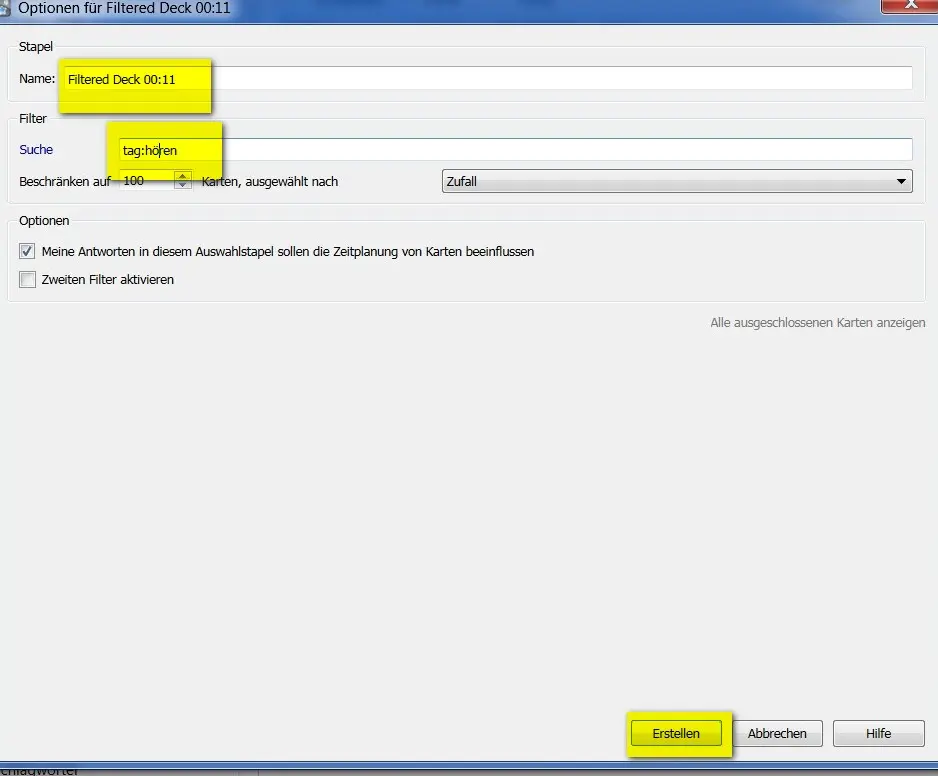
Für die alte Version
Es gibt einen Trick, wie unnötige Tags (Schlagwörter) aus der Liste der Tags entfernt werden. Klicken Sie dazu im Hauptfenster (wo sich die Liste der Decks befindet) auf Werkzeuge – Datenbank überprüfen. Leere Tags werden entfernt.
Um nicht erfolgreiche Tags umzubenennen, klicken Sie im Browserfenster auf dieses nicht erfolgreiche Tag, damit alle Karten mit diesem Tag ausgewählt werden. Markieren Sie sie dann alle und klicken Sie auf Schlagworte hinzufügen, geben Sie den richtigen Namen ein und klicken Sie auf Schlagwörter entfernen (und löschen Sie das nicht erfolgreiche Tag). Entfernen Sie dann unnötige Tags aus der Liste.
Alle Themen über Anki
1. Lernen
3. Erstellen neuer Notizen
4. Vorlagen bearbeiten
5. Lücken mit Tippen
6. Die Aussprache hinzufügen
Anleitung für Schüler
Genießen Sie die Seite ohne Cookies? Das bedeutet, dass ich für Sie auf eigene Kosten arbeite.
Vielleicht möchten Sie meine Arbeit hier unterstützen.
Oder Cookieeinstellungen ändern: rundes Schild unten links
